HP5200打印机说明书
hp_LJ5200n网络打印机设置
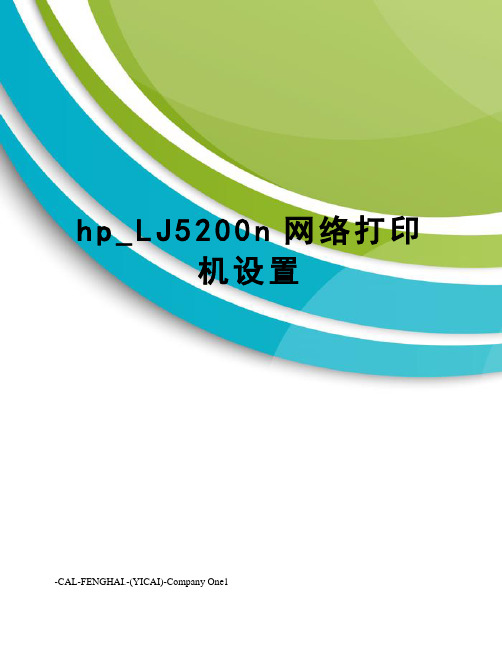
h p_L J5200n网络打印机设置-CAL-FENGHAI.-(YICAI)-Company One1HP5200局域网网络打印机添加设置方法一、设置打印机IP以下是在5200打印机面板上手动设置ip地址的方法:1.按下√键,进入菜单;2.按下▲或▼找到CONFIGUREDEVICE(配置设备)选项,按下√键;3.按下▲或▼找到I/O选项,按下√键;4.按下▲或▼找到EIO1,2,3或EmbeddedJetdirectMenu,按下√键;5.按下▲或▼找到TCP/IP选项,按下√键;6.选择ConfigMethod选项,按下√键;7.选择Manual,按下√键;8.选择ManualSettings,按下√键;9.按下▲或▼找到IPaddress,按下√键;10.按下▲或▼更改第一位的IP地址,按下√键;11.重复第10步完成对IP地址的设置;12.参照9-11步,更改子网掩码和网关,完成对打印服务器的配置。
二、在电脑上添加网络打印机(用IP地址添加网络打印机)假定打印机的IP地址是,可按如下方法添加打印机:(以Microsoft Windows XP 操作系统为例)(备:工段lj5200n ip )1、开始-->设置-->打印机和传真(P)。
单击打开“打印机和传真”窗口。
开始-->设置-->打印机和传真“打印机和传真”窗口2、在此窗口中单击“添加打印机”,弹出“添加打印机向导”窗口。
“添加打印机向导”窗口3、单击“下一步”,在添加打印机向导“本地或网络打印机”中,选择“连接到此计算机的本地打印机”,并把“自动检测并安装即插即用打印机”前面的勾选状态去掉(此选项为默认值,很多人以为应该选“网络打印机或连接到其他计算机的打印机”),点击“下一步”。
添加打印机向导“本地或网络打印机”4、在“选择打印机端口”向导页中,选择“创建新端口”(这是添加网络打印机的关键),并在其下拉列表中选择“Standard TCP/IP Port”,下一步。
5200l英文菜单说明

RTT MIN= 0 (最小 RTT= 0 )
RTT MAX= 0 (最大 RTT= 0 )
RTT AVERAGE= 0 (平均 RTT= 0 )
PING IN PROGRESS= NO (程序中 PING = 否)
( continued) (待续)
FORM LENGTH= 64 (表格长度 =64 )
TRANSPARENCY= LOW3 (投影胶片 = 低温 3 )
WAKE TIME (唤醒时间)
ORIENTATION = PORTRAIT (方向 = 纵向)
PREPUNCHED= NORMAL (预打孔纸 = 正常)
MONDAY= 21:37 (周一 =21 : 37 )
RESOLUTION= FASTRES 1200 (分辨率 = FASTRES 1200 )
RET= MEDIUM ( RET= 中)
ECONOMODE= OFF (节省碳粉模式 = 关闭)
TONER DENSITY= 3 (碳粉浓度 = 3 )
CREATE CLEANING PAGE (创建清洁页)
UNIT OF MEASURE = MILLINUETERS (度量单位 = 毫米)
X1 SHIFT= 0 ( X1 偏移 = 0 )
TIME= 11 : 49 (时间 =11 : 49 )
X DIMENSION = 312 MILLIMETERS ( X 尺寸 =312 毫米)
X2 SHIFT= 0 ( X2 偏移 = 0 )
SOURCE= TRAY 2 (来源 = 纸盘 2 )
DUPLEX= OFF (双面打印 = 关闭)
COPIES= 1 (份数)
HP LaserJet 5200 系列打印机如何安装本地驱动程序

HP LaserJet 5200 系列打印机如何安装本地驱动程序
注:如果选用 USB 电缆连接,请安装之前在电脑端断开 USB 连线,先运行光盘,提示连接的时候再将 USB 电缆连接到电脑上;如果选用并口电缆连接,请在打印机和电脑都断电的情况下,将电脑和打印机端的并口电缆连接好,再打开打印机和电脑,然后运行光盘安装。
安装步骤:
1. 将光盘放入光驱,会自动弹出安装向导,点击“安装打印机”。
2. 选择安装的语言,点击“确定” 。
3. 点击“下一步”开始安装向导。
4. 阅读许可证协议,选择“我同意”,然后点击“下一步”。
5. 选择连接的方式, USB 电缆或并口电缆,然后点击“下一步”。
(这里以 USB 电缆为例。
)
6. 选择打印机的型号,然后点击“下一步”。
7. 选择安装类型,点击“下一步”。
8. 点击“安装”,开始安装打印机。
9. 等待安装打印机。
10. 此时请将打印机的电源打开,并将 USB 电缆连接到电脑上。
11. 点击“完成”,完成安装程序。
打印机将打印出测试页证明驱动已经安装成功。
hp_LJ5200n网络打印机设置

一、设置打印机IP以下是在5200打印机面板上手动设置ip地址的方法:1. 按下√键,进入菜单;2. 按下▲或▼找到CONFIGURE DEVICE (配置设备)选项,按下√键;3. 按下▲或▼找到I/O 选项,按下√键;4. 按下▲或▼找到EIO 1, 2, 3 或Embedded Jetdirect Menu ,按下√键;5. 按下▲或▼找到TCP/IP 选项,按下√键;6. 选择Config Method 选项,按下√键;7. 选择Manual ,按下√键;8. 选择Manual Settings ,按下√键;9. 按下▲或▼找到IP address ,按下√键;10. 按下▲或▼更改第一位的IP 地址,按下√键;11. 重复第10步完成对IP 地址的设置;12. 参照9-11步,更改子网掩码和网关,完成对打印服务器的配置。
二、在电脑上添加网络打印机(用IP地址添加网络打印机)假定打印机的IP地址是,可按如下方法添加打印机:(以Microsoft Windows XP 操作系统为例)(备:工段lj5200n ip )1、开始-->设置-->打印机和传真(P)。
单击打开“打印机和传真”窗口。
开始-->设置-->打印机和传真“打印机和传真”窗口2、在此窗口中单击“添加打印机”,弹出“添加打印机向导”窗口。
“添加打印机向导”窗口3、单击“下一步”,在添加打印机向导“本地或网络打印机”中,选择“连接到此计算机的本地打印机”,并把“自动检测并安装即插即用打印机”前面的勾选状态去掉(此选项为默认值,很多人以为应该选“网络打印机或连接到其他计算机的打印机”),点击“下一步”。
添加打印机向导“本地或网络打印机”4、在“选择打印机端口”向导页中,选择“创建新端口”(这是添加网络打印机的关键),并在其下拉列表中选择“Standard TCP/IP Port”,下一步。
“选择打印机端口”向导页5、在跳出的“添加标准TCP/IP打印机端口向导”窗口中,选择“下一步”,弹出“添加端口”页面,在“打印机名或IP地址(A)”输入框中输入打印机IP地址:,下面“端口名(P):输入框”会自动产生一个端口:,单击下一步。
HP5200 打印机安装步骤

hp5200打印机安装步骤1准备好打印机网络服务器的驱动打开驱动文件夹点击psutility2点击setup安装此软件3安装过程按默认设置进行4安装完毕后运行psutility可以显示以下画面
HP5200打印机安装步骤
1、准备好打印机网络服务器的驱动,打开驱动文件夹点击PS-utility
2、点击SETUP安装此软件
3、安装过程按默认设置进行
4、安装完毕后运行PS-utility,可以显示以下画面:
5、添加打印机(WIN 7系统类似)
6、添加类型选择本地打印机
7、选择打印机端口:创建新端口,选择标准的TCP/IP port
8、按默认步骤执行后续操作
9、打印机端口的IP设置为:192.168.1.254端口名:5200
HP5200打印机说明书

HP5200打印机说明书
HP5200打印机说明书
一、 进行打印界面,不对此界面的设置项进行调整
二、 直接进行打印பைடு நூலகம்属性
三、 进入打印机属性的完成选项卡
四、 在“双面”打印(手动)前打勾
五、 在打印任务快速设置下设置名称“双面打印”(如果是临时使用可以不用设置此步)
六、 确定后直接返回打印界面选打印即可
七、 以后再次使用时直接进入打印机属性设置“任务快速设置”选双面打印即可说明:确定后,打印机会提示您进行相应操作。
HP5200打印机说明书

HP5200打印机说明书CAD输出图文超清晰评测A3激打HP5200HP LaserJet 5200是HP LaserJet 5100的升级产品,他继承了上一代产品的特点,同时增加了MAC操作系统支持和中文操作面板,还提升了打印速度和定影器寿命。
更适合大量输出图形图像的行业使用。
●外观简洁HP LaserJet 5200采用白色与灰色的搭配,时尚又不失商用气氛。
外形设计简单中体现出细致,进纸口、处置口、操控面板与显示屏的人性化,更便于用户的使用,下面我们一一给读者介绍。
HP LaserJet 5100升级产品HP LaserJet 5200正面是可以收缩的前进纸口,根据用户的不同需求,可以防治A3、A4等不同大小的纸张。
如果用户是有特出行业需求,如使用硫酸纸以及一些特种纸张,也可以通过前端的进纸口打印。
进纸口的下方是纸盒,用户可以通过左边的蓝色标记,识别出打印机内部还有多少可用纸张,右边标记着内放打印机的尺寸,用户完全不用打印纸盒就可对纸盒内部了如指掌。
前端进纸口后步出纸口上面左图片展示的是完全展开的前端进纸口,右边图片展示的是完全展开的后端出纸口。
这个设计是HP LaserJet 5200的一个亮点,为什么这么说,因为它改变了成像的走纸路线,使用一字进纸方式避免了卡纸现象。
HP LaserJet 5200的侧面设计HP LaserJet 5200的右侧设计有电源开关,便于用户开关,却不会被小孩子轻易找到随便按,在开关的旁边还有两个便于用户搬运的凹槽,这也就是编辑觉得惠普产品设计人性化之一。
另外,将散热器设计在侧面,散热性会比在背后散热性更好。
顶部设计简单实用背后数据接口设计在一起方便顶部的设计比较简单,首先是一个出纸口,这个出纸口不是刚才介绍的一字出纸口,是一个S出纸路的方式,大多数是使用纸盒内部纸张走的成像路线(惠普通常的成像方式)。
出纸口的右侧是控制面板和液晶显示屏,最靠近用户的顶部设计有一个小的出纸挡板,便以用户取走打印文件,也便于成批打印时候纸张散热。
惠普 Designjet Z5200ps 照片打印机用户指南说明书

使用您的印表機© 2009 Hewlett-Packard Development Company, L.P.第一版法律聲明此文件所包含資訊如有更改,恕不另行通知。
HP 產品和服務的唯一保固明確記載於該等產品和服務所隨附的保固聲明中。
本文件的任何部分都不可構成任何額外的保固。
HP不負責本文件在技術上或編輯上的錯誤或疏失。
認證合格的 USB 2.0(高速)。
商標Adobe®、Acrobat®、Adobe Photoshop® 與Adobe® PostScript® 3™ 為 AdobeSystems Incorporated 的商標。
Corel® 為 Corel Corporation 或 CorelCorporation Limited 的商標或註冊商標。
Energy Star® 為 United StatesEnvironmental Protection Agency 在美國的註冊標記。
Microsoft® 與 Windows® 為 MicrosoftCorporation 在美國的註冊商標。
PANTONE® 為 Pantone, Inc. 的色彩查核標準的商標。
目錄1 簡介 (1)安全預防措施 (2)HP Start-up Kit (2)您的印表機說明文件 (2)使用本指南 (2)簡介 (2)使用與維護 (2)疑難排解 (3)附件、支援和規格 (3)辭彙 (3)索引 (3)警告與注意事項 (3)印表機的主要功能 (3)印表機的主要元件 (4)前視圖 (4)後視圖 (5)前控制面板 (5)印表機軟體 (6)印表機的內部圖件 (7)2 安裝軟體 (8)選擇所使用的連接方法 (9)連線至網路 (Windows) (9)直接連接到電腦 (Windows) (10)印表機共享考量 (10)解除安裝印表機軟體 (Windows) (11)連線至網路 (Mac OS) (11)Bonjour/Rendezvous 連接方式 (11)TCP/IP 連接方式 (12)直接連接到電腦 (Mac OS) (13)共享印表機 (14)解除安裝印表機軟體 (Mac OS) (15)3 將印表機個人化 (16)開啟與關閉印表機 (17)變更前控制面板顯示幕的語言 (17)存取 HP Utility (18)ZHTW iii變更嵌入式 Web 伺服器的語言 (19)密碼保護嵌入式 Web 伺服器 (19)設定日期與時間 (19)變更睡眠模式設定 (20)開啟與關閉蜂鳴器 (20)變更前控制面板顯示幕對比度 (20)變更測量單位 (20)設定網路設定 (20)4 紙張處理 (22)一般建議 (23)將捲筒裝入捲軸 (23)將捲筒裝入印表機 (25)簡易的裝入程序 (26)紙張功能表程序 (28)取出捲筒 (29)捲筒上仍有紙張時,應採取的取出紙張按鍵程序 (29)捲筒上仍有紙張時,應採取的紙張功能表程序 (29)紙張用完程序 (30)裝入單張紙 (30)簡易的裝入程序 (30)紙張功能表程序 (32)取出單張紙 (33)取出紙張按鈕程序 (33)紙張功能表程序 (33)檢視有關紙張的資訊 (33)紙張預設值 (34)安裝所下載的紙張預設值 (34)建立自己的紙張預設值 (35)建立進階紙張預設值 (36)移動紙張 (37)歪斜檢查 (38)維護紙張 (38)變更乾燥時間 (38)開啟和關閉自動裁紙器 (39)進紙並裁切紙張 (39)5 列印中 (40)建立列印工作 (41)使用嵌入式 Web 伺服器列印檔案 (41)列印儲存的工作 (41)選擇列印品質 (42)選擇紙張尺寸 (43)自訂紙張尺寸 (43)iv ZHTW在裝入的紙張上列印 (45)重新縮放圖件 (45)預覽圖件 (46)列印草稿 (47)高品質列印 (48)如果您擁有高解析度的影像 (48)如果您遇到印字頭的問題 (48)列印 16 位元色彩影像 (49)以灰階列印 (49)無邊界列印 (49)旋轉影像 (50)自動旋轉 (51)列印裁切線 (51)在單張紙上列印 (52)節省用紙 (52)合拼工作以節省捲筒紙 (52)印表機會在何時嘗試合拼頁面? (53)何種頁面能夠合拼? (53)哪些頁面可以進行合拼? (53)印表機會等待另一個檔案多久時間? (54)節省墨水 (54)6 色彩管理 (55)何謂色彩? (56)問題:電腦世界中的色彩 (56)解決方案:色彩管理 (57)色彩與印表機 (59)HP 嵌入式光譜儀 (59)色彩管理程序摘要 (60)色彩校準 (61)檢查校準狀態 (61)校準 (61)從 Photoshop 校準 (62)色彩設定 (62)建立自己的設定檔 (63)設定您的監視器 (63)色彩管理選項 (64)Photoshop 的色彩管理範例 (65)Photoshop 的同步色彩管理 (65)執行黑點補償 (65)設定彩現目標 (65)印表機模擬 (66)HP 專業 PANTONE 色樣模擬 (66)色彩調整選項 (67)ZHTW v以彩色列印 (68)以灰階列印 (68)色彩管理案例 (69)列印展示用的彩色相片(Photoshop、PS 驅動程式) (69)列印展示用的彩色相片(Photoshop、PCL3 驅動程式) (71)列印展示用的黑白相片(Photoshop、PS 驅動程式) (73)列印展示用的黑白相片(Photoshop、PCL3 驅動程式) (76)列印數位相簿(Aperture、PS 驅動程式) (79)列印數位相簿(Aperture、PCL3 驅動程式) (82)在監視器上打樣輸出(InDesign、PS 驅動程式) (84)在印表機上打樣輸出(QuarkXPress、PS 驅動程式) (87)7 工作佇列管理 (91)嵌入式 Web 伺服器工作佇列頁面 (92)工作預覽 (92)關閉工作佇列 (93)選擇在何時列印佇列中的工作 (93)識別佇列中的工作 (93)設定工作在佇列中的優先順序 (93)從佇列刪除工作 (94)重新列印或複製佇列中的工作 (94)工作狀態訊息 (94)移除保留 (95)8 取得印表機使用資訊 (96)取得印表機的統計資訊 (97)檢查印表機使用情形統計資料 (97)使用 HP Utility 取得印表機統計資料 (97)使用嵌入式 Web 伺服器取得印表機統計資料 (97)檢查工作的墨水和紙張用量 (97)使用 HP Utility 檢查墨水和紙張的統計資料 (97)使用嵌入式 Web 伺服器取得印表機統計資料 (98)要求以電子郵件傳送統計資料 (98)9 處理墨水匣和印字頭 (99)關於墨水匣 (100)檢查墨水匣狀態 (100)墨水功能表程序 (100)HP Utility 程序 (100)卸下墨水匣 (100)插入墨水匣 (102)關於印字頭 (103)檢查印字頭狀態 (103)卸下印字頭 (104)插入印字頭 (106)vi ZHTW10 維護印表機 (109)檢查印表機狀態 (110)清潔印表機的外部 (110)更換裁紙器 (110)維護墨水匣 (114)移動或存放印表機 (114)更新韌體 (115)更新軟體 (116)更換電池 (116)印表機維護套件 (116)11 附件 (117)如何訂購耗材與附件 (118)訂購墨水耗材 (118)訂購紙張 (119)不建議使用的紙張類型 (124)訂購附件 (124)12 疑難排解紙張問題 (125)無法成功裝入紙張 (126)裝入捲筒紙失敗 (126)裝入單張紙失敗 (126)紙張裝入錯誤訊息 (127)驅動程式中並無此紙張類型 (127)黑色墨水容易因為碰觸而消失 (128)完成列印後,紙張起皺摺或墨水過多 (128)紙張卡住 (128)列印紙張沒有妥善落入承接槽中 (131)列印完成之後,紙張留在印表機中 (131)列印完成之後,裁切紙張 (131)裁紙器的裁切不佳 (131)捲軸上的捲筒紙太鬆 (131)紙片留在輸出供紙匣中並造成卡紙 (131)重新校準紙張前移 (132)重新校準紙張前移程序 (132)回到預設校準 (133)13 列印品質問題的故障排除 (134)一般建議 (135)列印品質故障排除精靈 (135)影像上的水平線條(條紋) (136)整個影像模糊或粗糙 (137)紙張不平 (137)圖件有磨損或刮痕 (138)紙張上的墨水印 (138)塗層紙正面的水平污點 (138)ZHTW vii紙張背面的墨水印 (139)圖件上有垂直的虛線或短折線 (139)圖件上有垂直的連續線條 (140)黑色墨水在碰觸列印紙張時脫離 (140)物件的邊緣呈鋸齒狀或不清晰 (140)物件的邊緣顏色比預期的深 (140)變青銅色 (140)單張紙列印結尾的水平線 (141)不同色彩的垂直線 (141)圖件上的白色斑點 (141)色彩不準確 (141)在頁面配置應用程式中使用 EPS 或 PDF 影像的色彩準確度 (142)影像不完整(底部被裁切) (142)影像被裁切 (142)列印的影像中遺失部分物件 (143)線條太粗、太細或遺失 (144)線條呈階梯狀或鋸齒狀 (144)線條列印為雙色或色彩錯誤 (145)線條中斷 (145)線條模糊 (146)影像診斷圖件 (146)更正動作 (148)如果您仍然有問題 (149)14 疑難排解墨水匣和印字頭問題 (150)無法插入墨水匣 (151)墨水匣狀態訊息 (151)無法插入印字頭 (151)前控制面板顯示幕建議您重裝或更換印字頭 (152)清潔印字頭 (152)清潔印字頭墨滴偵測器 (153)校正印字頭 (155)重新插入印字頭程序 (156)影像品質維護功能表程序 (156)在校正期間掃描錯誤 (157)印字頭狀態訊息 (157)15 疑難排解印表機一般問題 (158)印表機不能列印 (159)印表機速度似乎變慢 (159)電腦與印表機之間的通訊失敗 (159)無法存取 HP Utility (160)部分 Color Center 選項無法使用 (160)無法存取嵌入式 Web 伺服器 (160)自動檔案系統檢查 (161)從 Microsoft Visio 2003 進行列印卻沒有任何輸出 (161)viii ZHTW使用 QuarkXPress 列印時,無法使用的驅動程式功能 (161)印表機警示 (162)16 前控制面板錯誤訊息 (163)17 HP 顧客貼心服務 (165)簡介 (166)HP 專業圖形服務 (166)Knowledge Center (166)HP Start-up Kit (166)HP Care Pack 與延長保固服務 (166)HP 安裝 (167)HP 自動支援 (167)連絡 HP 支援中心 (167)電話號碼 (168)18 印表機規格 (169)功能規格 (170)實體規格 (171)記憶體規格 (171)電源規格 (171)生態規格 (171)環境規格 (171)聲音規格 (172)辭彙 (173)索引 (175)ZHTW ixx ZHTW1簡介●安全預防措施●HP Start-up Kit●您的印表機說明文件●使用本指南●印表機的主要功能●印表機的主要元件●前控制面板●印表機軟體●印表機的內部圖件ZHTW1安全預防措施下列預防措施可確保適當使用印表機,以免印表機受損。
- 1、下载文档前请自行甄别文档内容的完整性,平台不提供额外的编辑、内容补充、找答案等附加服务。
- 2、"仅部分预览"的文档,不可在线预览部分如存在完整性等问题,可反馈申请退款(可完整预览的文档不适用该条件!)。
- 3、如文档侵犯您的权益,请联系客服反馈,我们会尽快为您处理(人工客服工作时间:9:00-18:30)。
HP5200打印机说明书
CAD输出图文超清晰评测A3激打HP5200
HP LaserJet 5200是HP LaserJet 5100的升级产品,他继承了上一代产品的特点,同时增加了MAC操作系统支持和中文操作面板,还提升了打印速度和定影器寿命。
更适合大量输出图形图像的行业使用。
●外观简洁
HP LaserJet 5200采用白色与灰色的搭配,时尚又不失商用气氛。
外形设计简单中体现出细致,进纸口、处置口、操控面板与显示屏的人性化,更便于用户的使用,下面我们一一给读者介绍。
HP LaserJet 5100升级产品HP LaserJet 5200
正面是可以收缩的前进纸口,根据用户的不同需求,可以防治A3、A4等不同大小的纸张。
如果用户是有特出行业需求,如使用硫酸纸以及一些特种纸张,也可以通过前端的进纸口打印。
进纸口的下方是纸盒,用户可以通过左边的蓝色标记,识别出打印机内部还有多少可用纸张,右边标记着内放打印机的尺寸,用户完全不用打印纸盒就可对纸盒内部了如指掌。
前端进纸口后步出纸口
上面左图片展示的是完全展开的前端进纸口,右边图片展示的是完全展开的后端出纸口。
这个设计是HP LaserJet 5200的一个亮点,为什么这么说,因为它改变了成像的走纸路线,使用一字进纸方式避免了卡纸现象。
HP LaserJet 5200的侧面设计
HP LaserJet 5200的右侧设计有电源开关,便于用户开关,却不会被小孩子轻易找到随便按,在开关的旁边还有两个便于用户搬运的凹槽,这也就是编辑觉得惠普产品设计人性化之一。
另外,将散热器设计在侧面,散热性会比在背后散热性更好。
顶部设计简单实用背后数据接口设计在一起方便
顶部的设计比较简单,首先是一个出纸口,这个出纸口不是刚才介绍的一字出纸口,是一个S出纸路的方式,大多数是使用纸盒内部纸张走的成像路线(惠普通常的成像方式)。
出纸口的右侧是控制面板和液晶显示屏,最靠近用户的顶部设计有一个小的出纸挡板,便以用户取走打印文件,也便于成批打印时候纸张散热。
HP LaserJet 5200的背面将数据接口都设计在一起,从使用中可以感受到方便,因为有些产品会将数据线和电源线分开设计,使得打印机的背面线乱糟糟的。
顶部出纸挡板打开的顶部可以看到硒鼓
打印机的顶部是可以打开的,硒鼓和定影组就在这里可以看到,如果用户在使用中一旦卡纸,可以从这里取出。
外观我们就介绍到这里,下面我们给用户介绍一下HP LaserJet 5200的按键、显示屏以及数据线接口。
操作面板的设计,是一个产品最重要的部分,也是与使用者最密切相关的部分。
按键功能的人性化以及细微之处,是用户判断一个产品的最初接触面,好的设计让用户爱不释手,拙略的设计让用户不在愿意用这个产品,有的时候用户还会以偏概全的认为这个产品就是烂,HP LaserJet 5200得操控面板怎样呢!随编辑一起看看吧。
●按键
简单却功能强大是惠普的一贯特色,在按键中最显眼的有三个,蓝色的问号按键是当操作时出现问题用户不知原由时的提示按键,需要如何解决会在显示屏上告诉用户;红色按键是停止按键,当用户打印错误需要立即停止时,这个按键可以帮用户急事解决,以免浪费耗材;绿色按键是确认按键,是在打印前对纸张类型、克重、大小等诸多设置调整的确认键。
简单的操作面板
旁注有菜单的按键就是在打印前,调出菜单让用户选择的基本见,通过绿色按键上下的按键调整选项,绿色确认按键进入需要的子菜单操作,绿健左侧的就是返回上一级菜单的按键,操作比较简单。
在按键的下面有三个提示灯,正常情况下标注有就绪的绿色指示灯是亮起的,便是机器正常待机状态;中间的数据灯亮起时,表明打印机正在接受数据;注意灯亮起,就意味着打印机有卡纸等状况出现了,不能正常打印。
●显示屏
显示屏可以同时显示,两行中文字,内凹于机身中的设计减少了光线的折射,使得用户可以在更多的角度看到显示屏上的字。
内凹的显示屏设计●接口
在打印机背后的数据接口有三个,最上面的是可以拓展的网卡借口,由于我们评测的是HP LaserJet 5200L这款机器,因此他不配置网卡。
网卡口的下面是1个IEEE-1284并行端口,最下面是1个USB端口,它的右侧就是电源线接口。
●标称性能
[table=520px][tr][td]
HPLaserJet 5200L( 参数报价评论)
打印机类型黑白激光打印机
硒鼓型号Q7516A
硒鼓寿命12000张
缓存32MB
接口1个IEEE-1284 并行端口,1个USB 端口
字体103 种内置可扩展PCL 字体、93 种内置PostScript 字体
最高分辨率1200×600dpi
黑白打印速度25ppm
最大打印幅面A3
纸张容量150张
首页出纸时间10s
噪音53db
体积490×563×275
重量20.200Kg
[/td][/tr][/table]
●打印寿命
HP LaserJet 5200系列的定影器寿命已高达200000页,远远高于其他厂商100000页的水平,而且其随机标配的硒鼓手名为12000页,相当于其他厂商几支硒鼓的容量。
5200系列还实现了支持双面打印,从而又能为用户节省50%的办公用纸。
HP LaserJet 5200使用的Q7516A硒鼓的寿命为12000页
●使用成本
HP LaserJet 5200的月打印负荷为50000页,Q7516A硒鼓的寿命为12000页,一个月最多用户要更换4次硒鼓。
Q7516A硒鼓的市场售价在1650元-1500元之间,以1500元计算,
单页打印成为0.125元。
●速度测试
泡泡专业评测打印速度测试
产品型号:HP LaserJet 5200《四号字打印超清晰评测A3激打HP5200L》
评测日期:2006年10月15日产品库论坛经销商
标称打印速度
黑白打印速度25页/分钟
实测打印速度
单页A4 矢量图完成40.58 秒
2页EXCEL文档首页输出10.06 秒
2页EXCEL文档全部完成12.35 秒
5页PPT文档首页输出09.80 秒
5页PPT文档全部完成19.38 秒
5页图文Word文档首页输出14.56 秒
5页图文Word文档全部完成23.70 秒
10页黑白Word文档首页输出10.12 秒
10页黑白Word文档全部完成31.12 秒
10页PDF文档首页输出15.56 秒
10页PDF文档全部完成42.07 秒
●黑白测试效果
为了让用户了解黑白打印效果,泡泡评测室针对黑白打印测试了色阶、图片、字体、反色字等多种打印效果。
(点击放大)色阶测试可以看见全部的层次
钟表图片的金属感非常好,高光部分与暗部没有生硬的拼接感,细部的花纹凹凸层测体现的淋漓尽致,我们虽不能把激光打印的图片与喷墨相比较,但客观的讲,这张图片在高度放大打印图片时,我们还是可以看到图片中的横纹,特别是在灰度表现效果上更明显。
(点击放大)金属效果打印
通常我们会测试到最小6号字体,此次因为HP LaserJet 5200是针对专业行业图像输出设计的产品,我们便测试了4号字体,点击放大图片我们可以看到的确4号字体非常得清楚。
线条间距的测试也是比较让人满意的。
(点击放大)字体打印效果测试
黑底反白字的测试,没有单纯打印黑字的效果好,特别是4号字体,边角模糊的想象比较严重,虽然平时打印中很少用到黑底反白字的效果,HP LaserJet 5200确实还是有不尽如人意的地方。
编辑总结:HP LaserJet 5200系列的推出,改进了惠普原有的诸多缺点,同时多种配置可以选择的机型,拉大与竞争对手的差距。
不过A3打印属于专业应用的领域,用户对打印机的技术和品质等方面都有很高的要求,因此该产品毕竟属于少数消费人群,HP LaserJet 5200刚刚上市的价格,还不能称之为高性价比产品。
定位于企业打印的HP LaserJet 5200,在黑白测试中的色阶表现十分出色,中间色彩过非常清楚。
比较遗憾的是在95%与100%还有0%与10%之间的色阶没有呈现出来。
